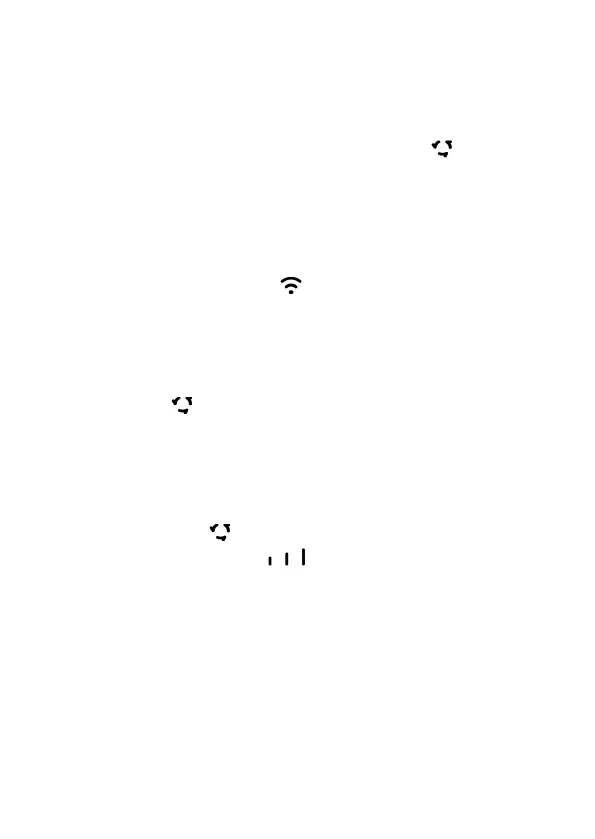18
7 Questions fréquentes
Comment restaurer les paramètres d'usine ?
Lorsque le routeur est allumé, appuyez sur le bouton réinitialisation au moyen d'un
objet pointu pendant environ 3 secondes jusqu'à ce que le voyant
commence à
clignoter. La restauration des paramètres d'usine annulera tous les paramètres
personnalisés. Veuillez agir avec précaution.
Comment se connecter au routeur en utilisant la configuration Wi-Fi sécurisée
(WPS) ?
Pour connecter un périphérique WPS à votre routeur en utilisant le bouton WPS :
1. Appuyez sur le bouton WPS du routeur et maintenez-le enfoncé pendant au moins
2 secondes jusqu'à ce que le voyant
commence à clignoter.
2. Activez le WPS sur votre périphérique dans les deux minutes qui suivent pour vous
connecter au réseau Wi-Fi du routeur.
8 Résolution de problèmes
Pourquoi le voyant est-il rouge lorsque j'ai fini de configurer le routeur ?
1. Assurez-vous que vous possédez une carte SIM qui fonctionne et qu'elle a été
insérée correctement.
2. Déplacez le routeur dans un espace ouvert et bien dégagé, et veillez à disposer d'un
réseau de données mobiles dans votre zone.
3. Si le problème persiste, veuillez contacter votre fournisseur de service réseau.
Pourquoi le voyant d'état est-il allumé de manière continue en turquoise,
bleu ou jaune tandis que le voyant
est éteint ?
La réception du signal de votre réseau de données mobiles est mauvaise. Déplacez le
routeur dans un endroit ayant une meilleure réception.
Pourquoi ne puis-je pas accéder à l'interface Web de gestion du routeur ?
1. Veillez à ce que votre ordinateur soit connecté au routeur via un câble Ethernet ou
via Wi-Fi.
2. Veillez à ce que votre ordinateur soit configuré pour obtenir automatiquement une
adresse IP et celle du serveur DNS.
3. Relancez votre navigateur, ou essayez d'en utiliser un autre.
4. Si le problème persiste, restaurez les paramètres d'usine du routeur.
